Google Adsenseについて のバックアップ(No.7)
- バックアップ一覧
- 差分 を表示
- 現在との差分 を表示
- 現在との差分 - Visual を表示
- ソース を表示
- Google Adsenseについて へ行く。
- 1 (2010-06-30 (水) 02:51:08)
- 2 (2010-06-30 (水) 03:58:58)
- 3 (2010-07-10 (土) 01:13:19)
- 4 (2010-07-11 (日) 02:45:08)
- 5 (2010-07-11 (日) 23:43:42)
- 6 (2010-07-12 (月) 00:55:02)
- 7 (2013-01-10 (木) 14:06:11)
- 8 (2014-09-17 (水) 01:30:33)
- 9 (2015-08-26 (水) 18:31:30)
- 10 (2015-08-30 (日) 15:55:37)
- 11 (2017-03-28 (火) 14:10:44)
- 12 (2017-03-28 (火) 15:35:34)
- 13 (2017-04-18 (火) 04:50:51)
WicurioではGoogle Adsenseの広告が掲載されていますが
Wiki管理者がGoogle AdsenseのIDを所有している場合は管理者のAdsense広告も掲載することができます。
掲載方法
※事前にGoogle Adsense にて「リンクユニット」または「ワイドスカイスクレイパ―」の広告を作成しておいてください。
にて「リンクユニット」または「ワイドスカイスクレイパ―」の広告を作成しておいてください。
- 管理画面
 からログインし左サイドメニューのGoogleAdSenseに移動します。
からログインし左サイドメニューのGoogleAdSenseに移動します。

- サイト運営者IDのテキストボックスにWiki管理者が所有しているGoogle Adsenseのpub-から始まるサイト運営者 IDを入力します。
(サイト運営者 IDはGoogle Adsense にログインするとページ右上に表示されています)
にログインするとページ右上に表示されています) - スロットID(ワイドスカイスクレイパー)またはスロットID(リンクユニット)のどちらかに、事前に作成済みのアドセンスコードに「google_ad_slot」として記載される10桁の数字を入力してください。
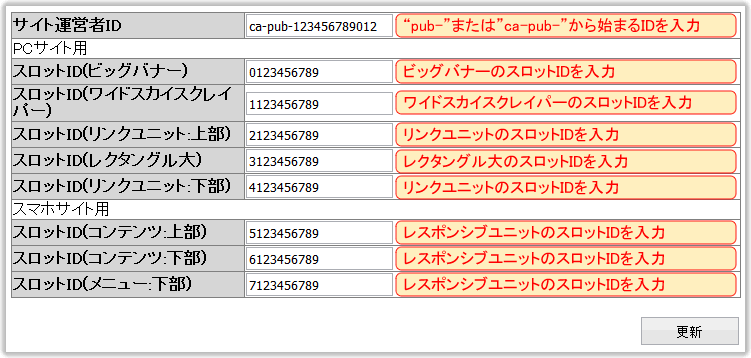
※スロットIDがまちがっていたり、リンクユニットのスロットIDをスロットID(ワイドスカイスクレイパー)に入力する(またはその逆)等の場合、アドセンスが表示されません。
上手くいかない場合はそれらをご確認ください。
Wicurioで掲載可能なアドセンス広告の作成(スロットIDの取得/確認)
Wicurioに掲載可能なアドセンスは「ワイドスカイスクレイパ―」または「リンクユニット」の2タイプです。
ワイドスカイスクレイパ―の作成
- アドセンスの管理画面にログインし「AdSense 設定」のタブからサブメニューの「広告の管理」を選択し、「コンテンツ向けAdSense」に進みます。
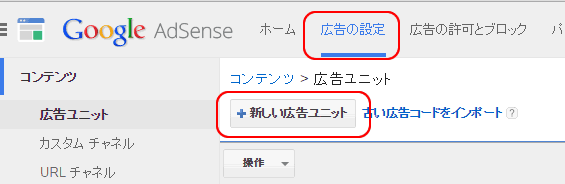
- 「広告タイプの選択」では広告ユニットを選択します。
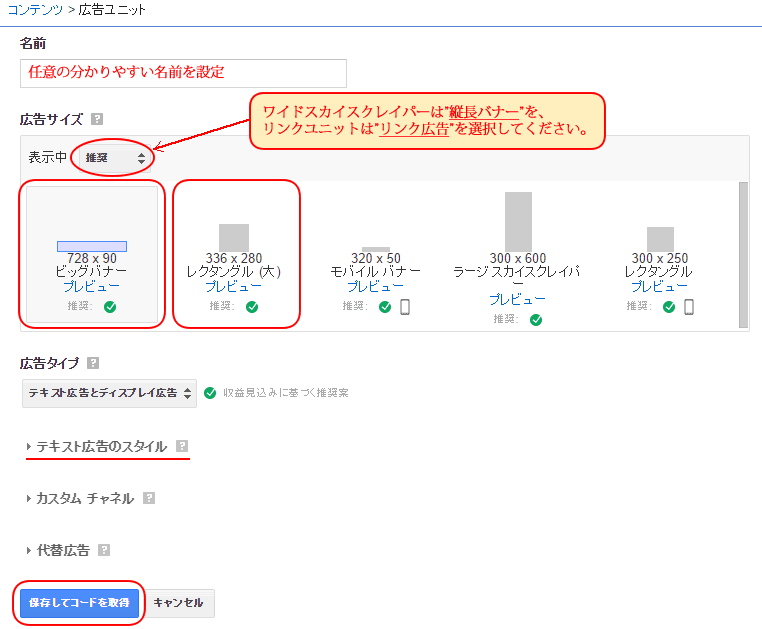
- 「広告のフォーマットおよび色を選択」画面の形式でワイドスカイスクレイパ―(160×600)を選択します。
色はwikiのデザインに合わせてお好みの配色を設定してください。
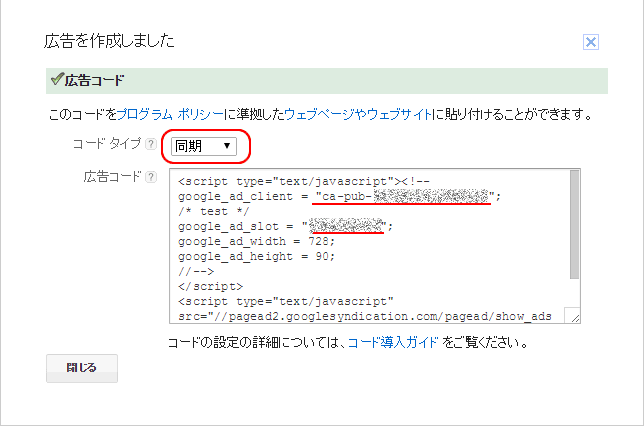
- 「広告チャネルを選択」の画面では、ご自身の収支レポートに合わせてチャネルを設定してください。
特に必要が無ければ何も入力せず「続行>>」をクリックして次の画面に進んでください。
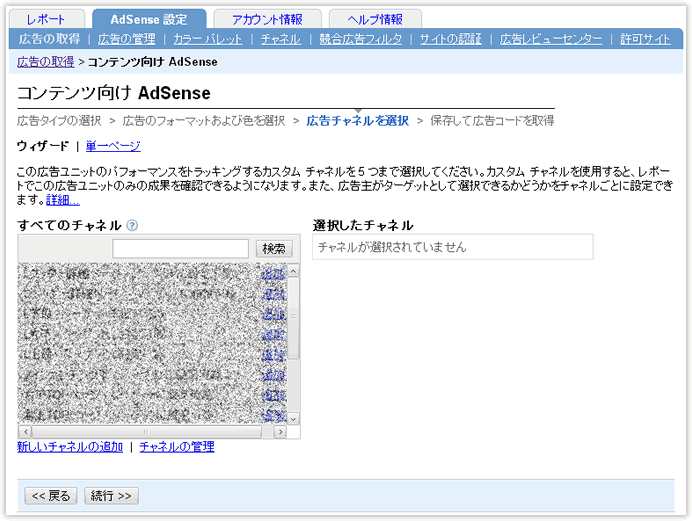
- 「保存して広告コードを取得」では、今回作成した広告ユニットにわかりやすい名前を付けて保存します。
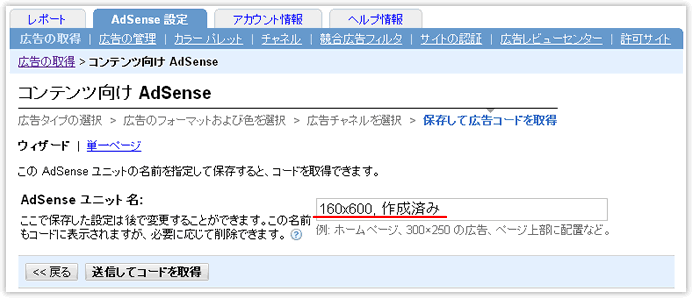
- 保存後に表示されたコードの「google_ad_client」の後ろに表示されている値がサイト運営者ID。
「google_ad_slot」の後ろに表示されている値が、今回作成した広告のスロットIDです。
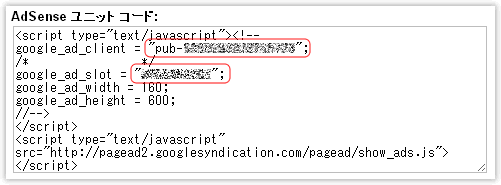
リンクユニットの作成
- アドセンスの管理画面にログインし「AdSense 設定」のタブからサブメニューの「広告の管理」を選択し、「コンテンツ向けAdSense」に進みます。
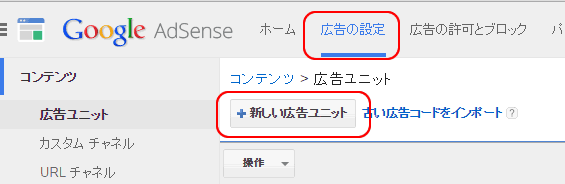
- 「広告タイプの選択」ではリンクユニットを選択します。
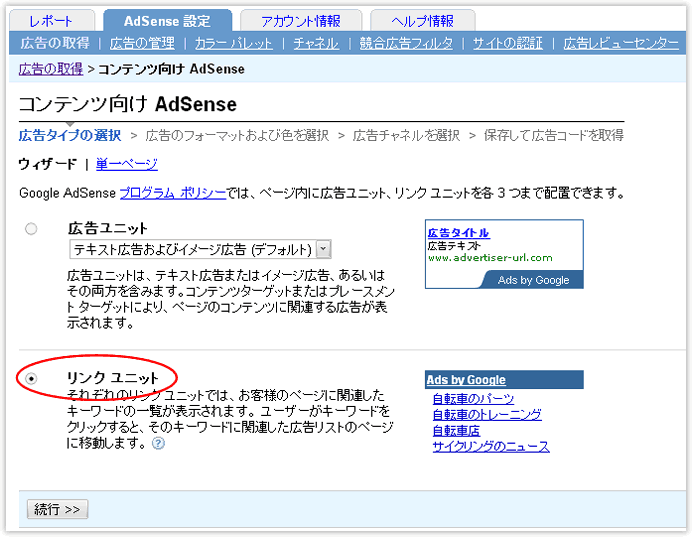
- 「広告のフォーマットおよび色を選択」画面の形式で728×15と5ユニットごとのリンクを選択します。
色はwikiのデザインに合わせてお好みの配色を設定してください。
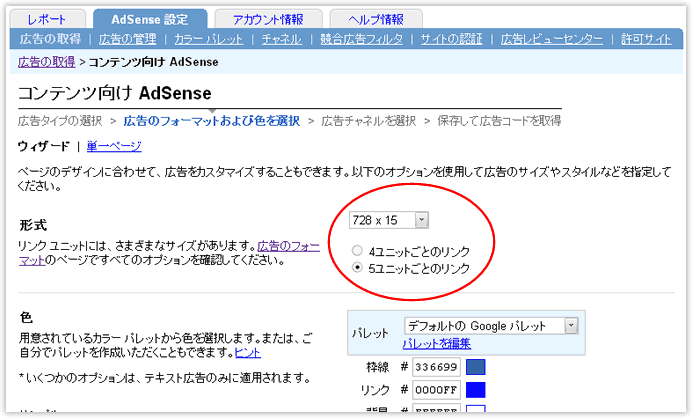
- 「広告チャネルを選択」の画面では、ご自身の収支レポートに合わせてチャネルを設定してください。
特に必要が無ければ何も入力せず「続行>>」をクリックして次の画面に進んでください。
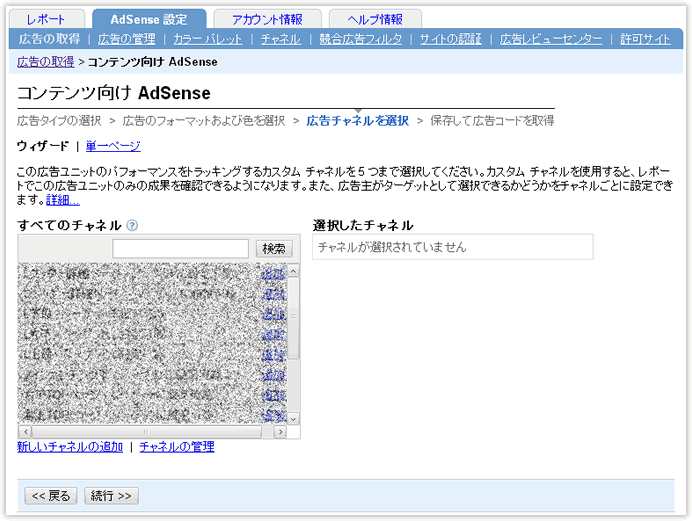
- 「保存して広告コードを取得」では、今回作成した広告ユニットにわかりやすい名前を付けて保存します。
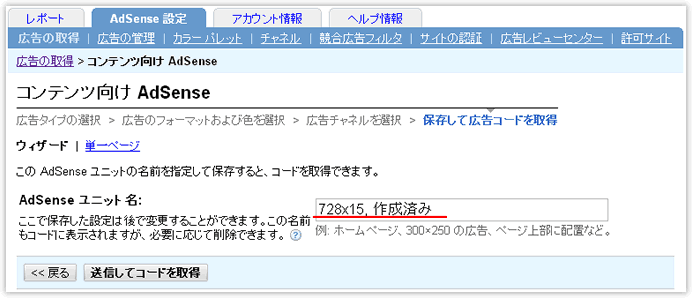
- 保存後に表示されたコードの「google_ad_client」の後ろに表示されている値がサイト運営者ID。
「google_ad_slot」の後ろに表示されている値が、今回作成した広告のスロットIDです。
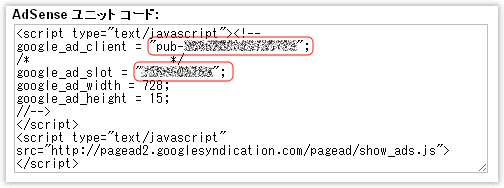
Google AdsenseのIDをお持ちで無い場合
Google AdsenseのID作成申請でウェブサイトURLをWicurioで管理されているWiki URLを指定することは出来ません。
Google AdsenseのID作成申請はWicurio以外で保有されているウェブサイトのURLで申請をお願いします。
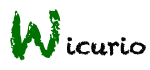 FAQ -Wicurio-
FAQ -Wicurio-